XMトレーディングで口座開設すると管理画面(マイページ)にログインできるようになります。
また取引ツールでもXM口座へログインしなければトレードできません。
ここではそのログイン方法と、ログインできないときの原因・対処方法について解説していきます。
XM会員ページ(マイページ)へのログイン方法
- XMログインページを開く
- 口座番号とパスワードを入力する
- ログインボタンを押す
XMログインページを開く
まずXMトレーディングの公式ページを開きましょう。
こちらのリンクから直接ログイン画面を開けます。
こちら
⇒XMTrading公式ページ
口座番号とパスワードを入力する
MT4/MT5 ID(口座番号)とパスワードを入力しましょう↓
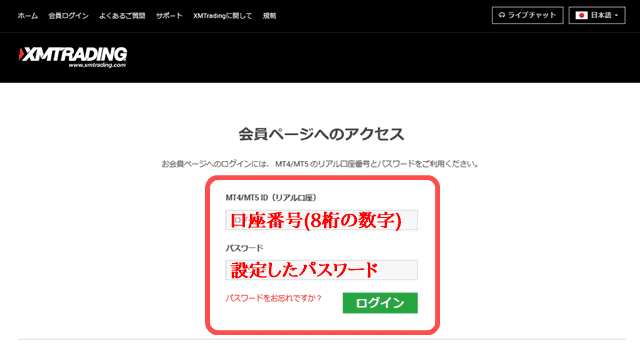
口座番号入力欄が「MT4/MT5 ID(リアル口座) 」とあるのでちょっとわかりにくいかもしれませんが、8桁の数字で構成された口座番号のことです。
開設したときに登録したメールアドレス宛に番号が記載されたメールが届いているので確認しましょう。
パスワードは自分で設定したものですね。
こちらはメールに載っていないので忘れてしまったら「ログイン」ボタンの横にある「パスワードをお忘れですか?」から再設定してください。
なお複数口座を開設している人はどの口座番号でログインしてもマイページ内で切り替え可能です。
ちなみにパスワードは個々で設定しているはず。
(全部同じでもOKですがセキュリティ面は低下するので非推奨です)
忘れずにメモしておくかパスワード管理ツール(アプリ)を使いましょう。
管理ツール(アプリ)はLastPass(ラストパス)やRoboForm(ロボフォーム)がおすすめです。
ログインボタンを押す
緑色で目立っている「ログイン」ボタンを押せばOKです。
XM会員ページが開くまでに少し時間がかかるので余裕をもって待ちましょう。
なおここでログインできない人もいるはず。
そこでできない原因と対処法も紹介しておきます。
XMマイページにログインできない原因と対処法

- ID/パスワードの入力ミス
- 違う口座のID/パスワードを入力している
- 口座凍結されている
- すでにアカウントを持っている
- そもそも口座開設できていない
【できない原因1】
ID/パスワードの入力ミス
まずは入力ミスしていないか再確認しましょう。
おそらく検索してこのページを開いていると思うのでこれが原因である可能性は低いと思います。
ですが人間は一度正しく入力したと思いこんでいると視野が狭くなりがちです。
キーボードの大文字・小文字が切り替わっていないか、日本語・英語も切り替わっていないか、などハード面も含めて再確認してみましょう。
また、めったにありませんがキーボードが壊れて入力が反映されてないこともありえます。
機器の故障もチェックしてみましょう。
【できない原因2】
違う口座のID/パスワードを入力している
XMでは最大8つまで口座を持てるようになっています。
で、複数口座を開設するとやりがちなミスがこれですね。
私も何度かありました(汗)
「どの口座がどのパスワードだっけ?」となりがちなので管理はしっかりと!
おすすめはしませんが全部同じパスワードにすれば簡単に可決できます。
ただセキュリティリスクを抑えるためにも別々が最適なのでID/パスワード管理ツールの利用もご検討ください。
【できない原因3】
口座凍結されている
XMでは90日間何もせず放置すると休眠扱いになります。
それから毎月5ドルの維持手数料を残高から差し引かれそれもなくなると凍結されてしまいます。
XM側もサーバー費用・人件費がかかってますからね。
XMはトレードごとの手数料収入がメインなので、トレードしない人=XMに利益をもたらしてくれない人を無償で管理し続けることはしません。
ちなみに休眠口座ならすぐ解除できますが、一度凍結されると二度とログインできない状態となります。
完全に口座がなくなってしまうわけですね。
XMサポートに問い合わせても復活できないので新しく口座開設するしかありません。
なおトレードでなくても入金などでも稼働していると判断してもらえます。
もし休眠状態になっていたなら資金移動だけでもいいので何かしらアクションを起こしておきましょう。
XMの口座凍結・休眠についてはこちらの記事で詳しく解説しています。
【できない原因4】
すでにアカウントを持っている
このケースに該当する方はほぼいないと思います。
XMでは残高がなくなってから90日放置するとアカウント凍結されてなくなりますからね。
でも数か月前に何かボーナスなど魅力的なキャンペーンをやっていてとりあえずアカウント登録だけ済ませているパターンもないとは言えません。
それくらいならメールボックスにXMから送られてきたメールが残っている可能性があるためチェックしてみてください。
メールが見つからない場合でも記憶があるならXMサポートに連絡してみましょう。
もしくはアカウント凍結されるのを待つのもありです。
どちらにしても一度口座開設した事実があるならXMの口座開設ボーナスや初回入金ボーナスは適用されないことだけはご注意ください。
【できない原因5】
そもそも口座開設できていない
何かの勘違いでXM口座が開設できていない可能性もあります。
XMのつもりがGemForexやHotForexなど違う海外FX業者で開設していませんか。
とくにHotForexなんて公式ページの色合いが似ているので名称をよく知らない状態だと同じだと勘違いすることもありえます。
念のため登録時のメールが届いていないか再確認してから、もう一度XMであたらめて開設手続きを進めてみてください。
XM取引ツールのログイン方法
MT4/MT5でのXM口座ログイン方法
パソコン版の場合
- MT4/MT5を起動
- メニューから「ファイル」をクリック
- 「取引口座にログイン」をクリック
- ログインID/パスワード/サーバー情報を入力
- 「ログイン」ボタンをクリック
まずはインストールしてあるMT4/MT5を起動し、「ファイル」→「取引口座にログイン」をクリックするとID/パスワード入力ウィンドウが開きます↓
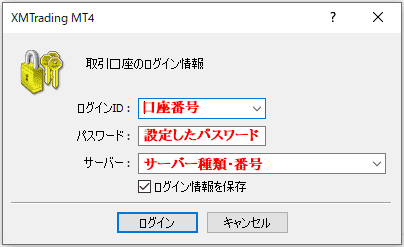
ログインIDの欄は口座番号です。
パスワードは開設時に自分で考えた文字列を入力します。
サーバーの欄はあなたの口座に割り当てられたサーバー種類/番号を入力しましょう。
最初に届いたメールに載ってますし、削除してしまったならXMマイページにログインすれば口座一覧で確認可能です。
3項目を入力し終えたら「ログイン」ボタンを押しましょう。
問題なければMT4/MT5ウィンドウの左上に口座番号が表示されているはずです。
スマホアプリ版の場合
- MT4/MT5アプリを起動
- 下のメニューから「設定」をタップ
- 「新規口座」をタップ
- 「既存のアカウントのログイン」をタップ
- 検索ボックスに「xm」と入力
- あなたに割り当てられたサーバー名をタップ
- ログインID/パスワードを入力
- 右上にある「サインイン」をタップ
MT4やMT5のアプリをストアからインストールしてあるはず。
まだの方はアップルストアかグーグルストアでMT4かMT5で検索するとこんなアイコンが出てくるので口座開設時に選んだほうをインストールして下さい↓
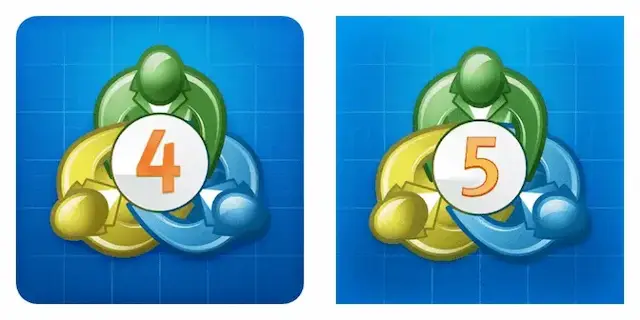
アプリを起動し設定ページからXMのサーバー種類/番号を検索して選択したらパソコン版と同じく口座番号・パスワードを入力しログインするだけです。
(パスワードは保存設定にしておきましょう)
成功すれば次からは選ぶだけで簡単にログインできるようになります。
MT4でログイン時のXMサーバー種類がわからないときの対処法
これはログインIDと一緒に「XMTradingへようこそ」というメールに載っています。
またはXMマイページにログインすれば載ってます。
全部わからない場合はXMサポートへ問い合わせましょう。
XM取引ツールからログインできないときの原因と対処法
MT4/MT5からXM口座にログインできない原因

- 口座開設が済んでいない
- デモ口座を開設しただけ
- XMのMT4/MT5ではない
- 口座番号が間違っている
- パスワードが間違っている
- サーバー種類・番号が間違っている
- MT4とMT5を間違えている
- メンテナンス中
- 口座凍結されている
- XM以外の海外FXで口座開設している
口座開設が済んでいない
さすがにないとは思いますが、口座開設せずXMのMT4/MT5を使っているならログインできないですね。
複数のFX業者のMT4/MT5を使っていると勘違いすることもあるのでよく確認しましょう。
デモ口座を開設しただけ
XMのデモ口座を開設してもマイページにはログインできないので注意しましょう。
デモ口座の開設はたんに無料トレードできるだけであってアカウントを作ったわけではありません。
リアル口座を開設しましょう。
XMのMT4/MT5ではない
これも複数のFX業者を使っていると間違いやすいです。
各社が独自にカスタマイズしたMT4/MT5を提供してるので気を付けてください。
XMのツールは左上にXMTradingのロゴマークがあります。
口座番号が間違っている
単純な入力ミスや勘違いはよくあること。
1文字づつゆっくり再確認してみましょう。
パスワードが間違っている
これも口座番号と同じくゆっくり再確認しましょう。
複数口座を開設していると、別口座のパスワードを入力しているかもしれませんのでこちらも注意しましょう。
サーバー種類・番号が間違っている
XMのサーバー種類は次の2種類から。
- XMTrading-Demo-xx
- XMTrading-Real-xx
「xx」はサーバー番号が入ります。
わからない場合は「XMTradingへようこそ」という件名のメールを見るか、XMサポートへ問い合わせましょう。
MT4とMT5を間違えている
口座開設時にMT4を選んでいるのにインストールしているのはMT5だったりしませんか?
もしくはその逆だったり。
2つの取引ツールは同じ会社が開発しているMT(メタトレーダー)ですが互換性はまったくありません。
確認するには最初に届いたメール「XMTrading へようこそ 」の出だしにMT4のID「xxxxxxxx」みたいに書かれているので確認しましょう。
なおXMマイページにログインしても取引ツールのどちらなのかは載っていません。
メールがなくて確認できない人は両方のバージョンをインストールして試してみるかXMサポートに問い合わせてください。
メンテナンス中
稀にMT4/MT5がメンテナンス中だったりするとログインできないのでしばらく待ちましょう。
口座凍結されている
残高がない状態で90日間放置すれば凍結されてしまいます。
こうなるとそもそも口座がないため当然ログインできないでしょう。
もういちど開設することになります。
XM以外の海外FXで口座開設している
FX初心者の方はFX業者の区別がハッキリついていないこともあると思います。
もし違う業者で開設していたら当然ログインできないですね。
どこで開設してもメールで連絡が来ているはずなのでどこからきているか確認してみてください。
XMだった場合はここまでに紹介した別のできない原因を参考にしてください。
XMのログインに関するQ&A
ログインIDを忘れたらどうすればいい?

ログインID(リアル口座の番号)を知る方法は2つ。
- 件名「XMTradingへようこそ」のメールを見る
- XMサポートに問い合わせる
件名「XMTradingへようこそ」のメールを見る
XMで口座開設したときに「XMTradingへようこそ」という件名のメールが送られてきます。
このメールに「口座番号(8桁)」が記載されているため、検索してみましょう。
削除してしまったならサポートに聞くしかありません。
XMサポートに問い合わせる
XM公式サイト上で利用できるライブチャットかカスタマーサポートにメールすれば教えてくれます。
日本人が対応してくれるため英語が話せなくても問題ありません。
ただし24時間対応ではないので気を付けましょう。
(ライブチャットは9~21時)
サポートについてはこちらの記事で解説しています。
パスワードを忘れたときどうすればいい?
パスワードの確認方法は1つ。
- ログインページから依頼し再取得する
ログインページから依頼し再取得する
ログインページを開き「パスワードをお忘れですか?」を押しましょう。
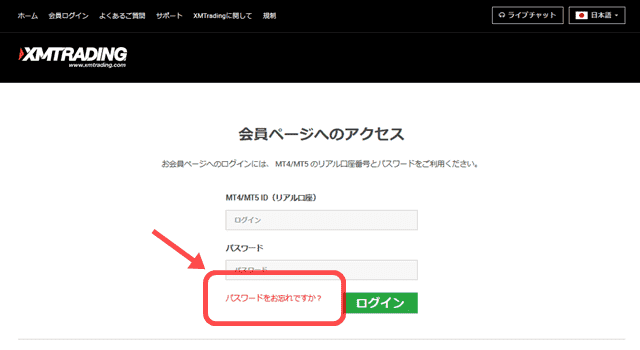
リアル口座の番号とメールアドレスを入力→「送信」ボタンを押せば案内が送られてきます。
それに従って手続きを済ませましょう。
パスワードの確認方法は?
アカウント開設時にメモするか記憶していないなら自分の力でパスワードを確認する方法は提供されていません。
XMサポートに問い合わせるか再設定しましょう。
再設定の方が楽ですね。
Macからもログインできる?
可能です。
まずはMac用のMT4/MT5をインストールしておきましょう。
- 取引ツールを起動
- 「新しいブローカーを追加します。」の左にある「+」をクリック
- 「XMTrading」と入力
- 「エンター」をクリック
- XMサーバー名一覧から割り当てられたものを選択
- 「次へ」をクリック
- 「既存のアカウント」にチェックを入れる
- IDとパスワードを入力
- 「完了」をクリック
これでMac版ツールにログインできます。
正常にログインできたか確認する方法は?
パソコン版の場合
ツールを起動すると右下に通信情報が表示されているので通信速度が表示&変化していれば繋がっています。
また通貨ペアのチャートが動いていれば問題ありません。
スマホアプリ版
下にあるメニューの「設定」ページを開くと一番上にあなたの氏名が表示されていれば問題ありません。
MT4/MT5で「無効な口座」と表示された
口座が違う、開設できていない、ID/パスワード/サーバー名が違うなど複数の原因が考えられます。
詳細は上で紹介したログインできない原因と対処法の項目をご確認下さい。
それでも解決しない場合はXMサポートセンターに問い合わせてください。
MT4/MT5で「不正な口座」と表示された
上で紹介したログインできない原因の欄を確認して下さい。
それでもできない場合はXMサポートに問い合わせてみましょう。
MT4/MT5ログイン時に「回線不通」と表示された
上で触れているログインできないときの対処法をご覧下さい。
上手くいかない場合はXMサポートで対処法を教えてもらいましょう。
まとめ
XM口座のマイページやMT4/MT5にログインする方法とできないときの対処法をまとめました。
インターネット上のサービスも大量にありいろいろなサービスに会員登録していると思います。
だいだいどこも似たような手続きになりますが、XMでも登録時のメールかサポートに問い合わせることでIDやパスワードの再取得は可能です。
MT4/MT5でXM口座にログインするときに必要なサーバー情報も同様に確認できます。